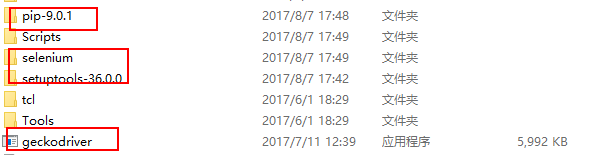安装环境:win 10, 64bit
安装过程:
1.安装PYTHON 2.7.13 (之前安装了APPINIUM时使用的PYTHON版本为2.X版本;延续应用python版本)
1)Python下载:
地址:https://www.python.org/downloads/
在此地址上下载需要的版本及对应的电脑位数;(直接下载Python2.X的最新版本)
2)安装:
可以一路默认,我安装在D盘:D:Python27
3)配置系统环境 变量
在:我的电脑-属性-环境变量-系统变量-PATH;添加安装路径

4)验证python是否安装成功。打开cmd, 然后可以在命令行输入 python --version. 如果看Python 2.7.13,则表示python的安装与配置成功:

5)安装成功后,可以打开GUI使用了:print "my python!"
2.安装 setuptools
1)下载
地址:https://pypi.Python.org/pypi/setuptools
(下载后,将解压出来的文件夹放到Python27的目录下)
2)安装
打开cmd; 进入到python的安装目录下;找到setuptools的目录:执行Python setup.py install
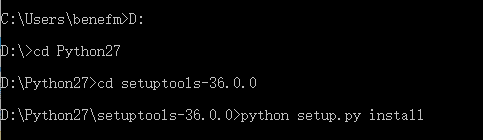
3) 安装成功后,在系统路径里面增加:D:Python27Scripts(此处见安装过程3的截图)
3.安装PIP
1)下载
地址:https://pypi.Python.org/pypi/pip
(将下载后的文件,解压后,放入到Python27的目录下)
2)安装
打开cmd; 进入到pip-9.0.1目录下;执行Python setup.py install

3) 验证
在Cmd下执行:在Scripts目录下,输入:>pip

4.安装selenium
PS:安装selenium时不建议直接使用安装包安装,易出现失败现象;之前尝试以直接安装的方式安装后,安装失败;
1)安装selenium
打开cmd,在D:Python27Scripts下,执行:pip install selenium

2) 验证
打开cmd里,在目录Scripts下,输入pip show selenium; 如

5.运行第一个脚本
1)打开 python的 Gui,点击File-->new file:新建一个文件,存储为:test11.py; 脚本如下 :
#coding=UTF-8
from selenium import webdriver
import time
driver = webdriver.Firefox()
driver.get("http://www.baidu.com")
time.sleep(1)
driver.find_element_by_id("kw").send_keys("test")
time.sleep(1)
driver.find_element_by_id("su").click()
time.sleep(1)
driver.quit()
2)点击run》run module 执行后,提示:Message:'geckodriver' executable needs to be in path:
原因:因安装的selenium为3.x版本的,而它都会使用geckodriver来驱动firefox; 所以需要下载安装geckodriver;
下载地址:https://github.com/mozilla/geckodriver/releases
(下载这完成后,解压放在D:Python27目录下)
注:最后附件上Python27目录下文件